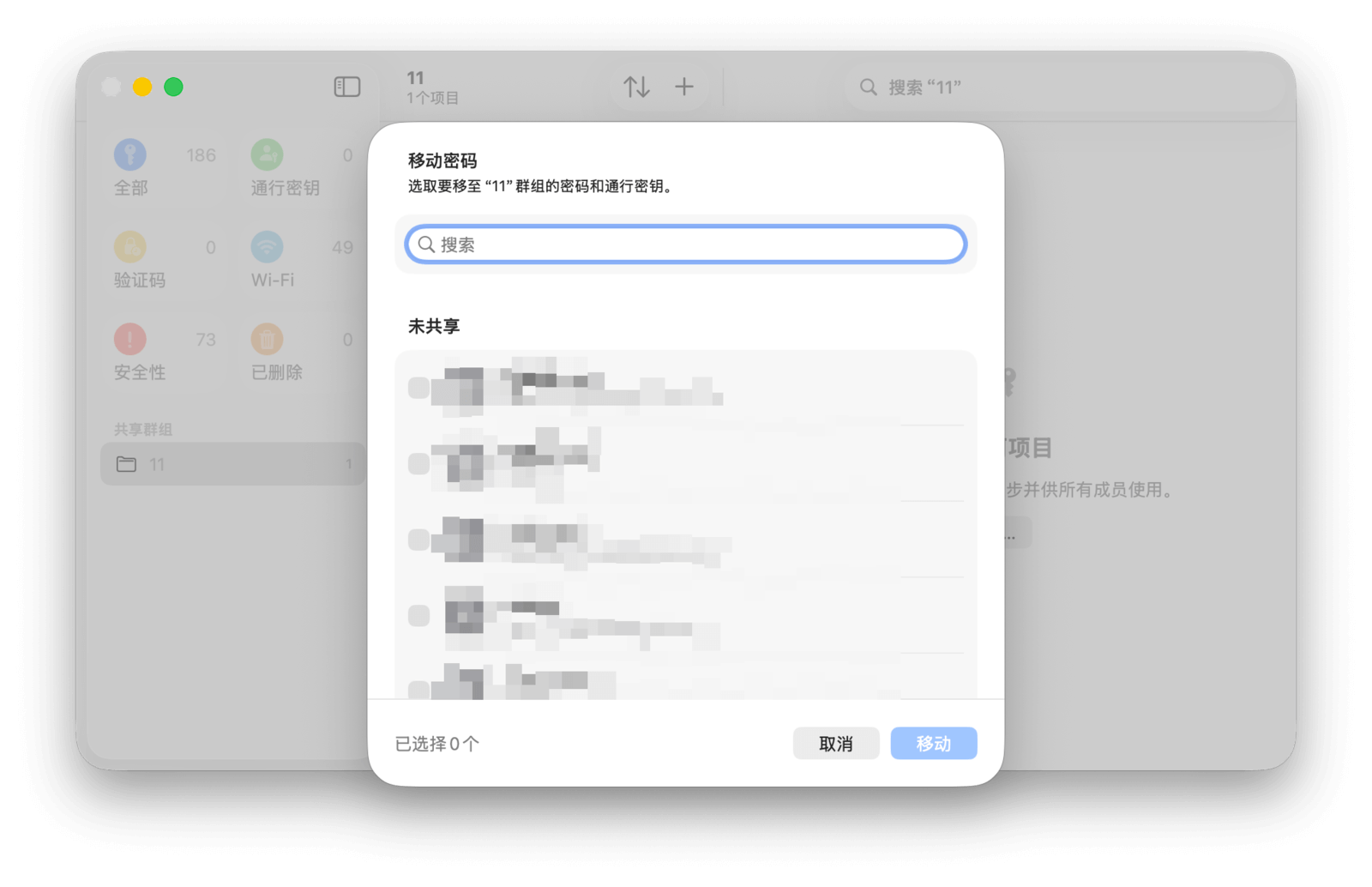时间: 1月前 人气: 77 评论: 0

账号和密码是现代人在数字社会中的通行证。想把所有这些信息记在脑中显然很困难,而记在纸上或备忘录里又可能不小心丢失或泄漏。
一直以来,苹果的操作系统都内置了一个简洁易用的密码管理器:「钥匙串」。macOS 系统自然也不例外。你可以在钥匙串中保存你的帐号和密码,并通过 iCloud 同步,在各个苹果平台上获得连贯统一的使用体验。
随着 1Password、Bitwarden 等第三方密码管理器逐渐普及,苹果也越来越重视密码管理领域,顺势推出了一款独立的密码管理 app。
根据苹果的计划,原先的「钥匙串」功能被密码 app 完整替代。新应用囊括了密码、验证码、安全提示等重要信息,不仅可以在 iPhone、iPad、Mac、Apple Vision Pro 等苹果设备上获得一致体验,甚至还能通过 iCloud for Windows 应用在 Windows 平台上使用,充分考虑了非苹果全家桶用户的需求。
如果你想使用 iCloud 在多台设备间同步密码,可以前往「系统设置 > [你的名字] > iCloud」,确保「密码与钥匙串」的选项已经开启。
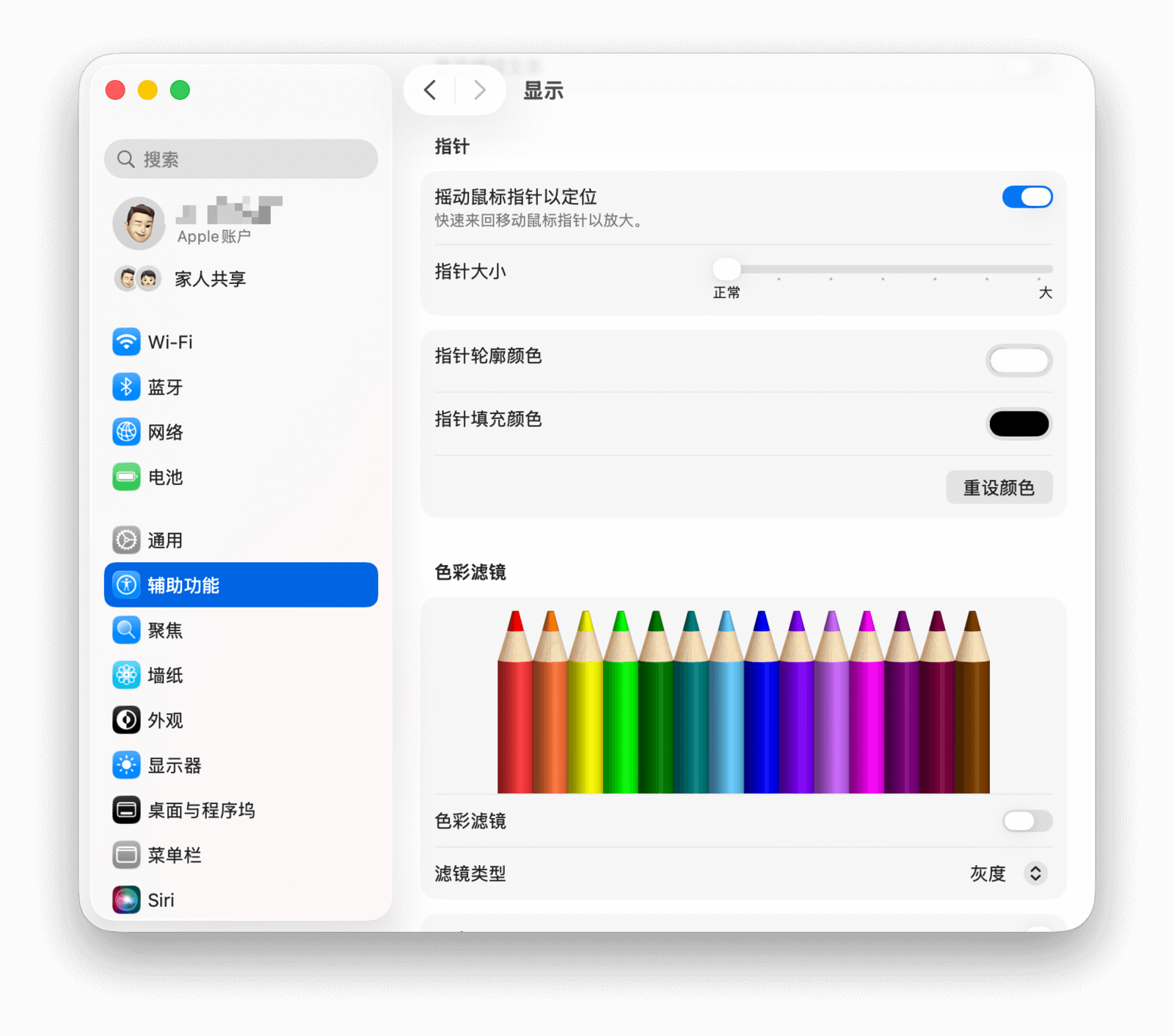
得益于密码 app 与系统的深度结合,许多网站和应用都支持直接从系统调取登录信息。当你第一次登录账户时,可以选择在密码 app 中保存账号密码。下次登录时,在系统弹出的菜单中选择先前保存的账户就能实现自动填充,非常方便。
你可以在「系统设置 > 密码」中检查并管理相关的自动填充设置,确保「自动填充密码和通行密钥」的选项处于开启状态,即可在 App 和网页中实现密码自动填充。

如果你不希望其他人在使用你的 Mac 时通过自动填充功能登录你的账户,可以使用设备的指纹识别功能来保护密码(需要 Mac 支持触控 ID)。前往「系统设置 > 触控 ID 与密码」,在菜单中勾选「自动填充密码」即可。这样,在自动填充账户和密码之前,你的 Mac 会首先要求验证指纹信息。
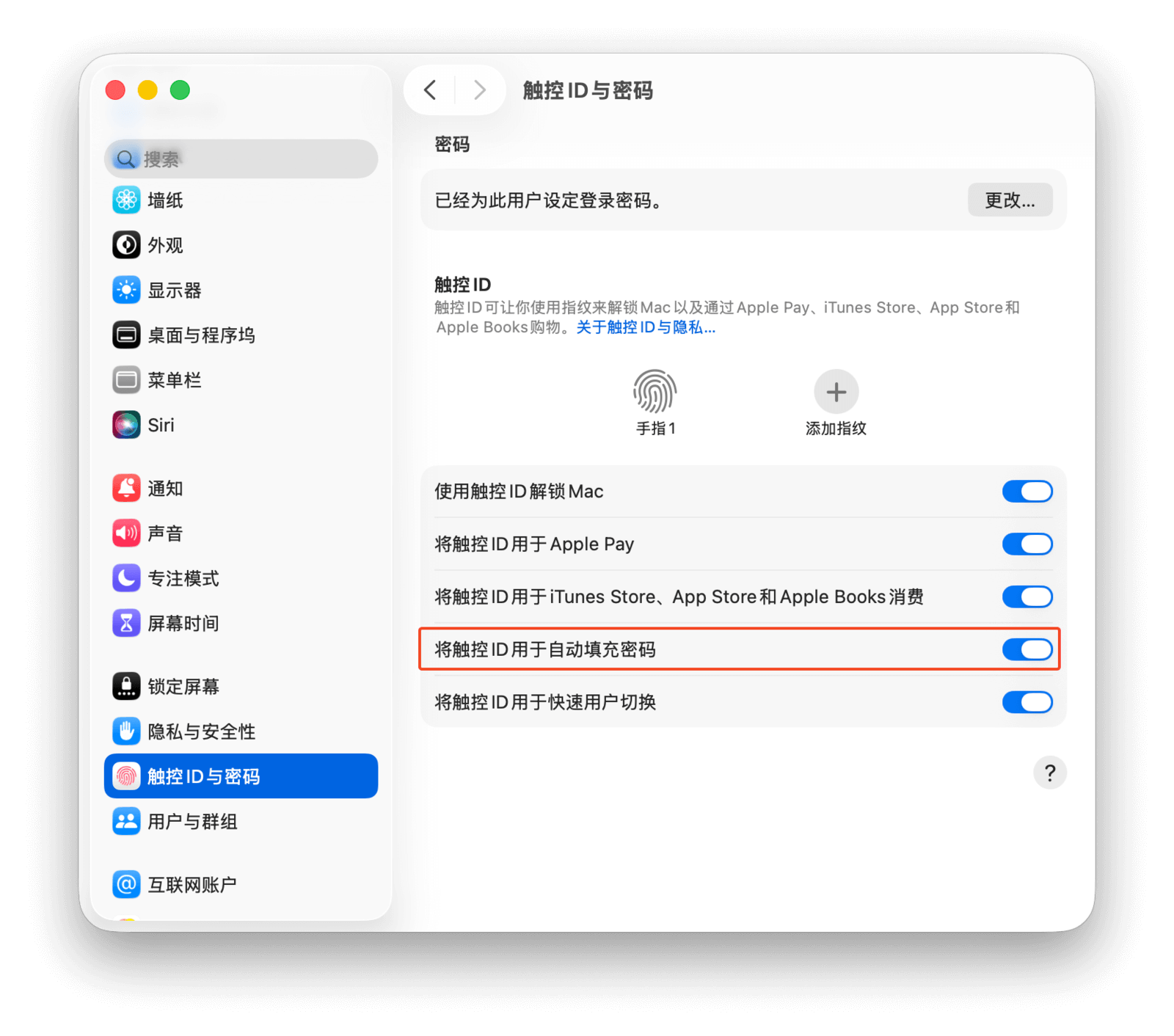
除了保存和自动填充你的账户和密码,密码 app 还会为你的密码提供安全建议。「检测已泄漏的密码」功能会监控网络上已泄漏的密码库,并与你保存的密码进行比对。
如果发现你的密码有泄漏的可能,密码 app 会提醒你尽快更改,防止账号被盗。如需使用此功能,可以在菜单栏前往「密码 > 设置…」,并在界面中勾选「检测已泄漏的密码」。
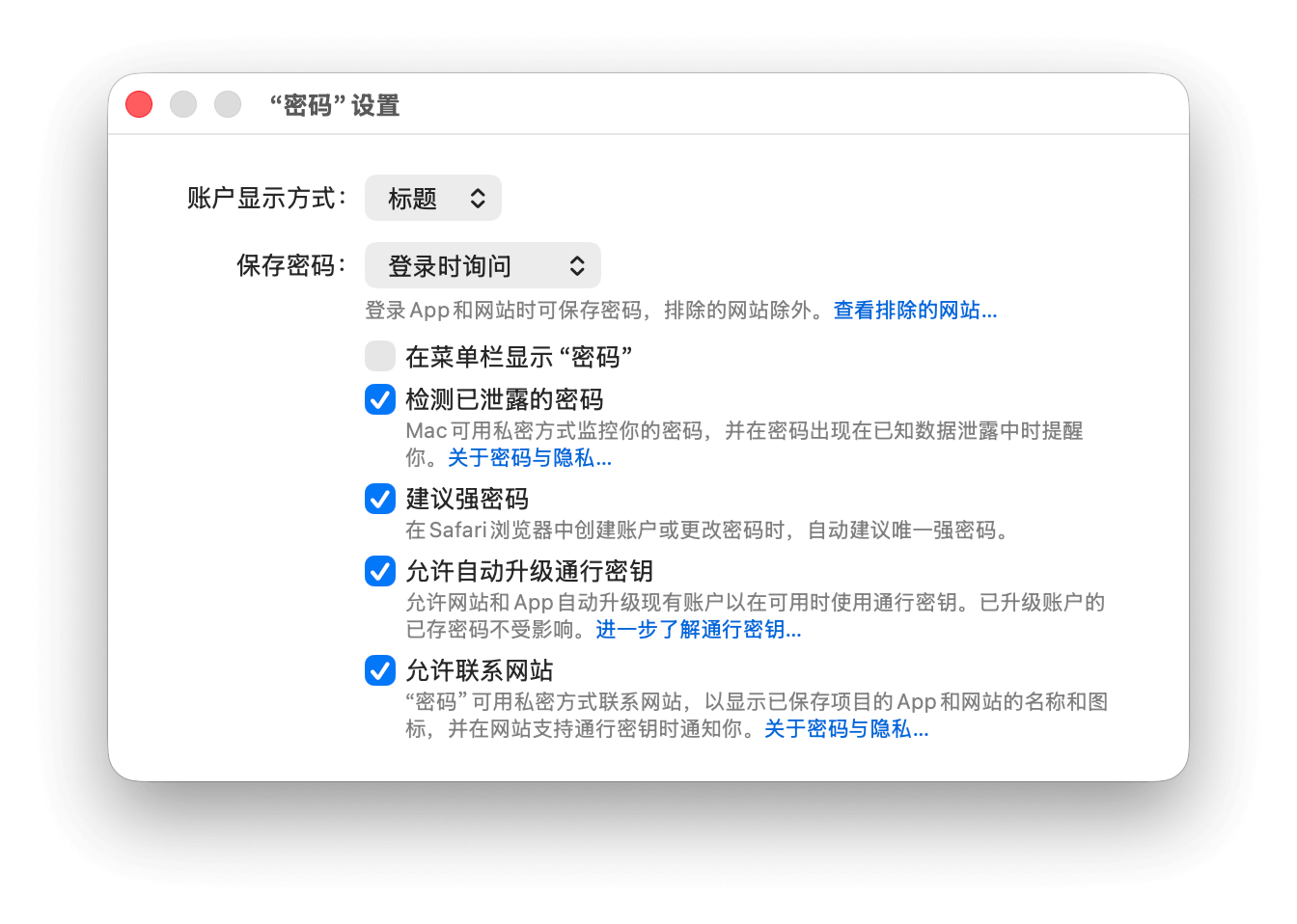
此外,密码 app 还会建议你更换安全性较弱或重复使用的密码。你可以在密码 app 的「安全建议」页面中查看这些建议,并直接跳转到相应网站更改密码。
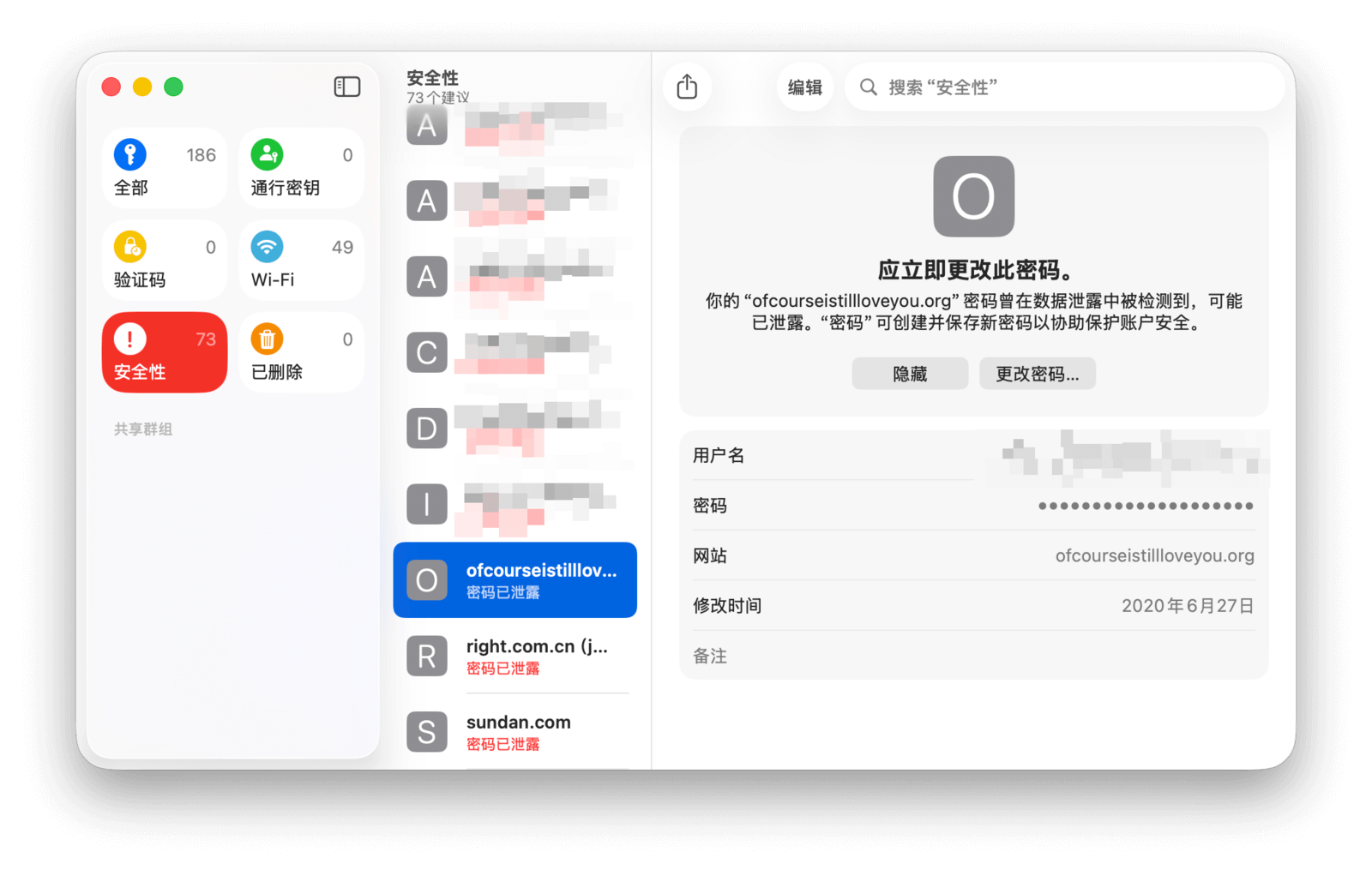
你可以在密码 app 中手动添加和管理密码。点击密码列表中右上角的「+」,输入用户名、密码和账户对应的网站即可。
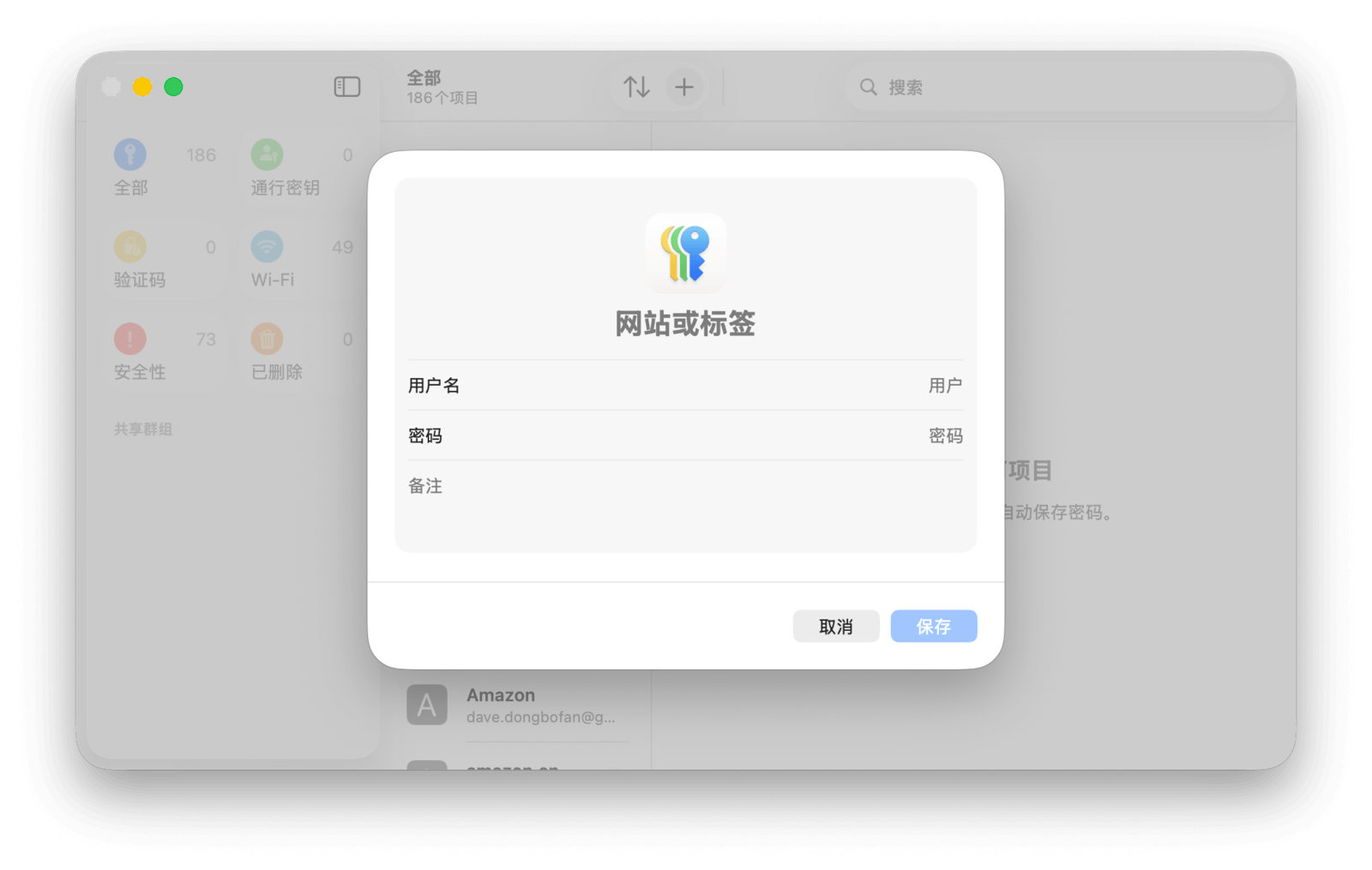
当你在网页上登录一个尚未保存的账户时,密码 app 会自动弹出提示,询问你是否需要保存当前账户和密码。确认后,应用就会记录相关信息,方便日后查询、调用或自动填充。

如今许多网站和应用出于安全考虑,都为密码设置了繁琐的要求,如位数、字母、符号、大小写等。创建新账户时,密码 app 可以为你随机生成一个 20 位的强密码,或一个 15 位不含特殊字符的强密码。你只需在创建密码时,从弹出菜单里选择「新建强密码」或「新建强密码(不含特殊字符)」。这个密码会自动保存到密码 app 中,无须担心遗忘。
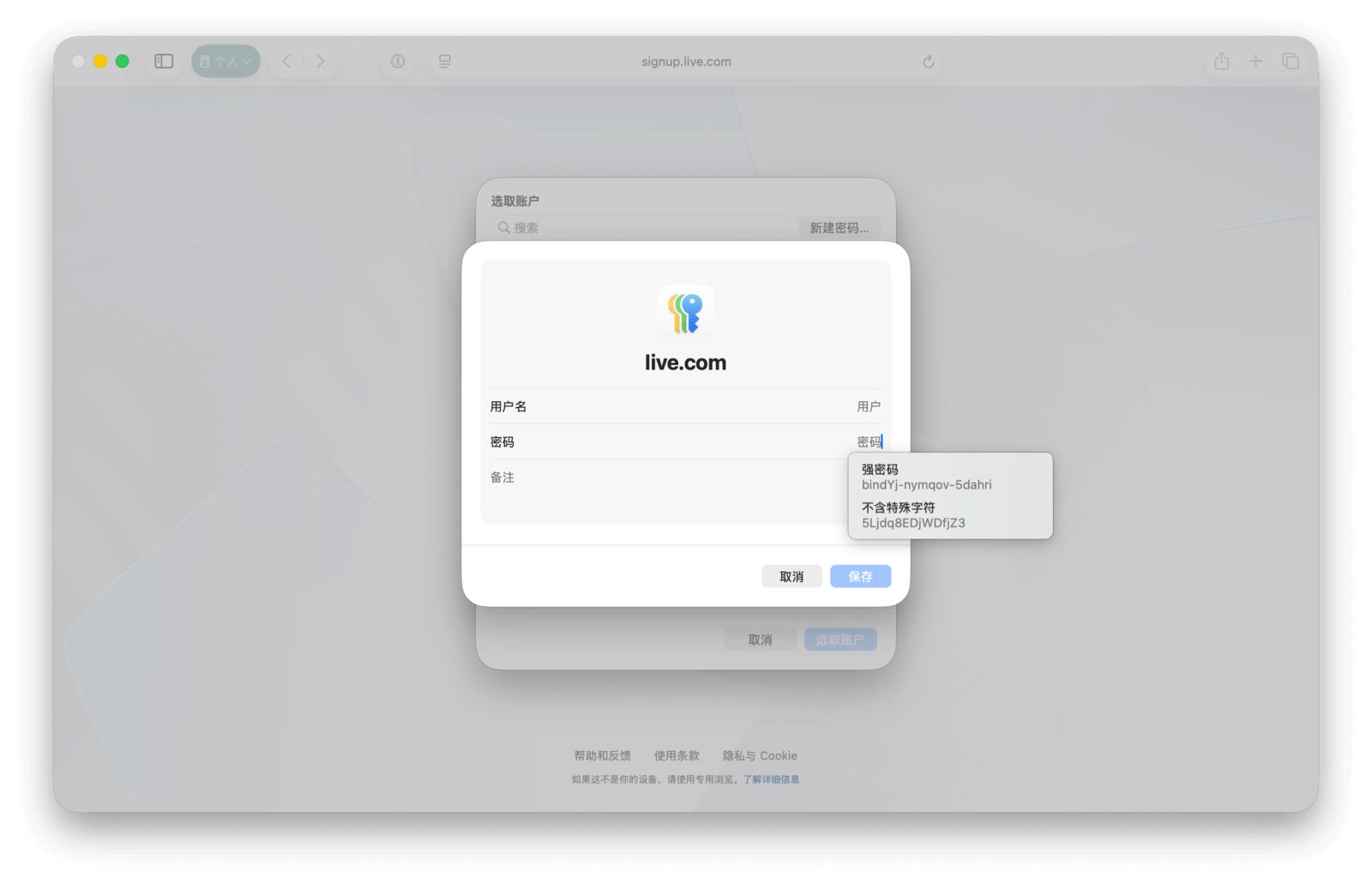
目前,苹果、任天堂、三星、Dropbox 等许多网站账户都已支持两步验证,密码 app 也内置了验证码生成器。在密码 app 中切换到「验证码」页面,点击列表右上方的「+」按钮,就可以通过设置密钥或扫描二维码来添加两步验证。完成后,密码 app 会每 30 秒生成一个新验证码,可直接点击拷贝使用。
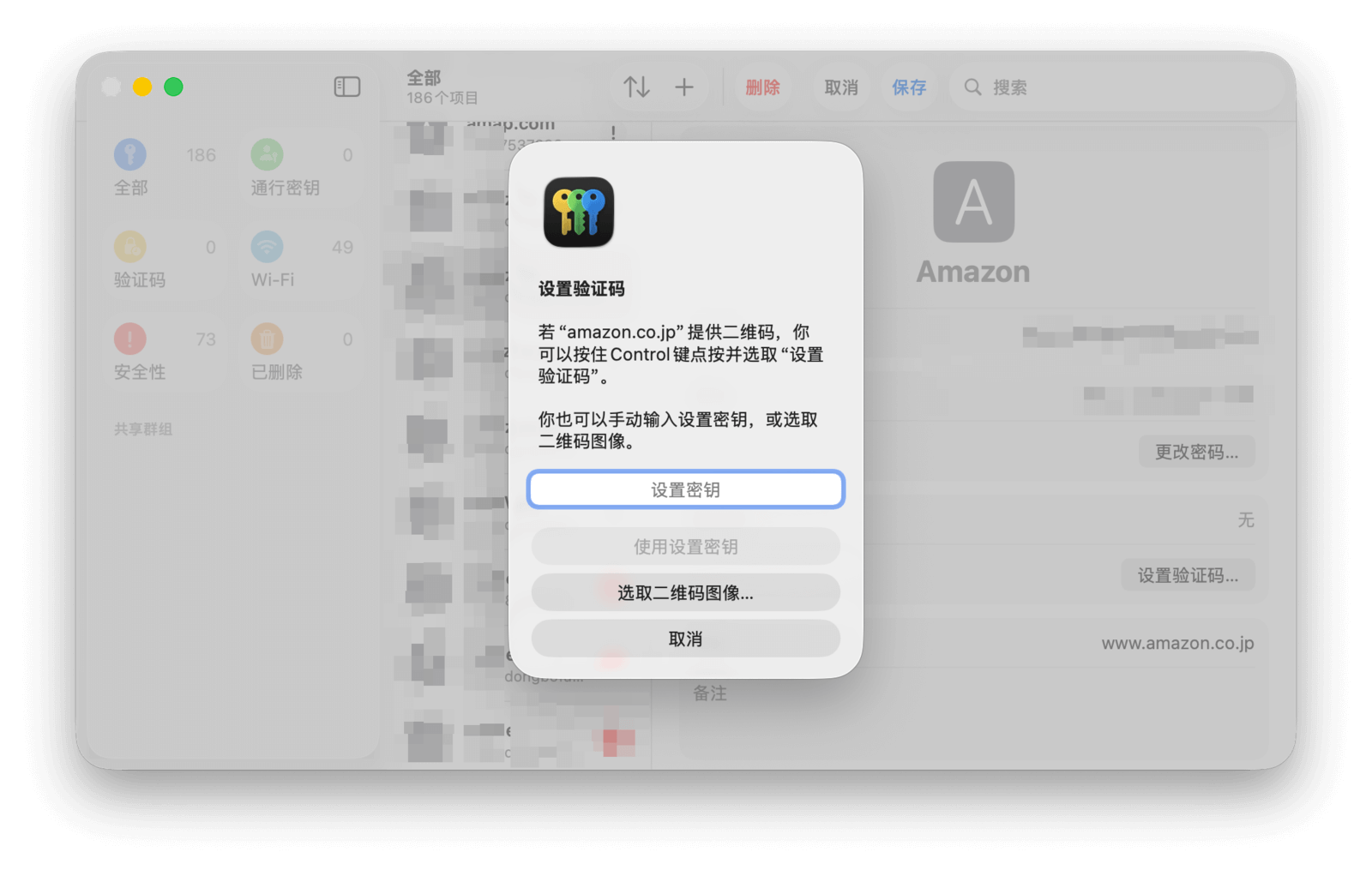
如果你在网站上更改了某个账户的密码,密码 app 会自动提示并帮助你更新其中保存的密码。你也可以手动修改账户信息:在密码 app 中选择你想要更改的账户,点击右侧详情页中的「编辑」按钮即可。若要删除一组账户密码,可以在选中它之后右键呼出菜单选择「删除」,也可以在编辑页面中点击「删除」按钮来完成。
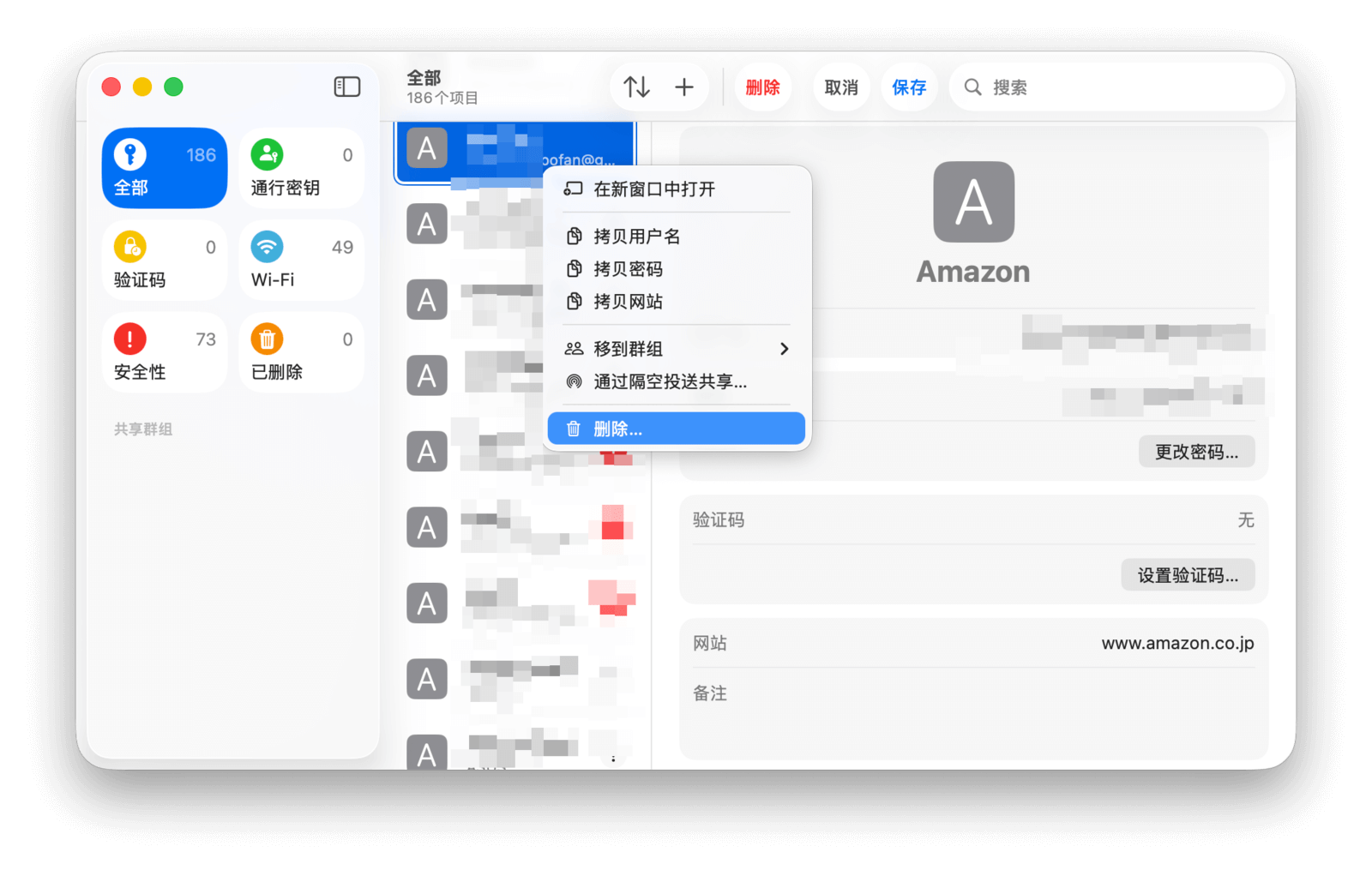
在 macOS Tahoe 版本中,苹果为密码 app 添加了修改时间和历史记录功能。当你手动编辑密码后,「修改时间」一栏会显示具体的修改日期;如果是当天修改的,则会显示「今天」。此外,你还可以点击「查看历史记录」按钮来追溯当前密码的所有修改记录,并查看每一次修改后的密码,方便随时调用。
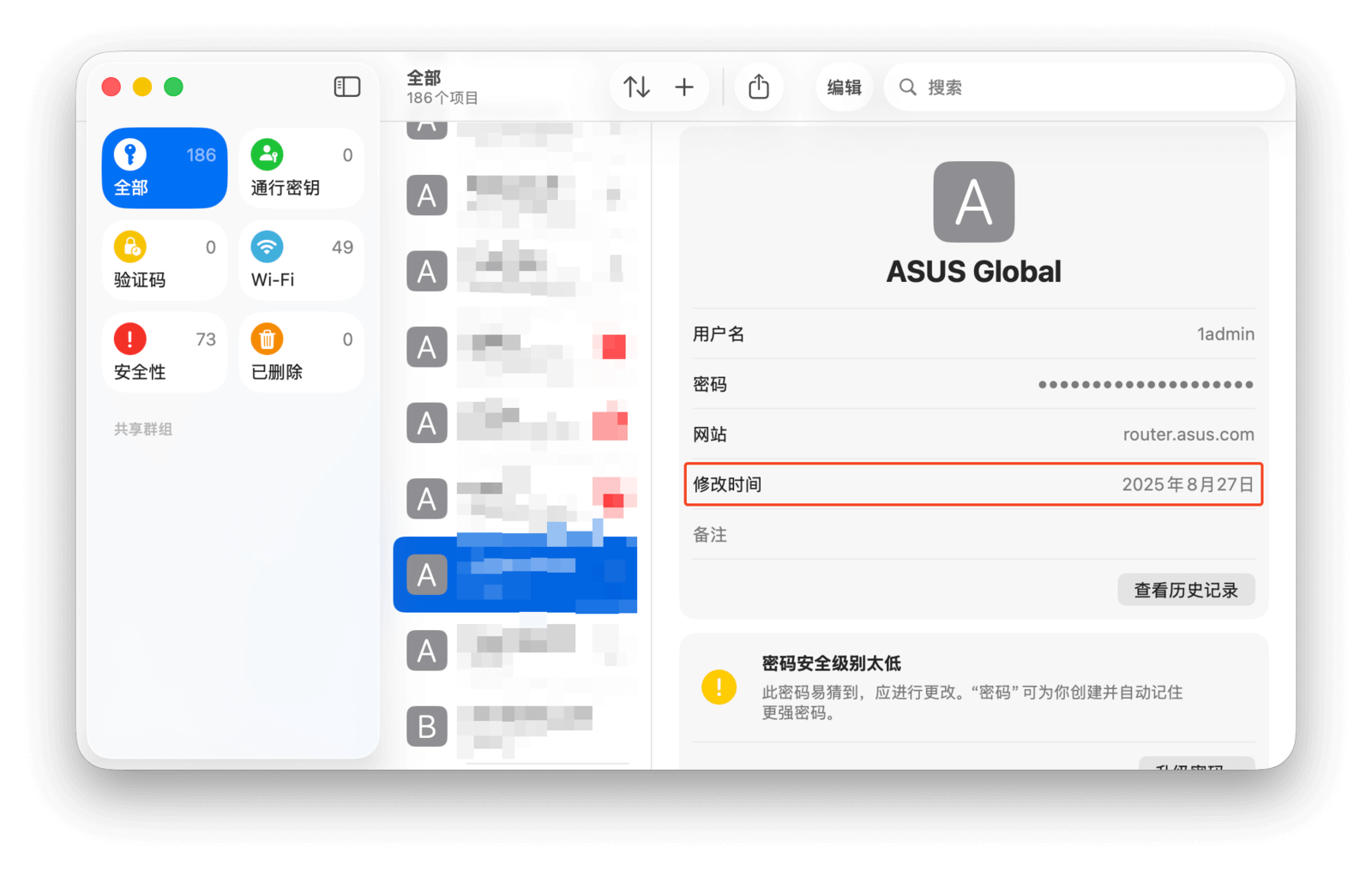

连接 Wi-Fi 后,我们常常会忘记密码。但在某些情况下,比如需要分享给他人,或是在其他设备上输入时,你可能会发现自己怎么也想不起来了。以往在 macOS 上查看 Wi-Fi 密码较为繁琐,但从 macOS 13 版本开始,操作变得非常简单。你可以在「系统设置 > 无线局域网」的已知网络列表中,找到想要查看的 Wi-Fi,然后点击旁边的「···」按钮并选择「拷贝密码」。
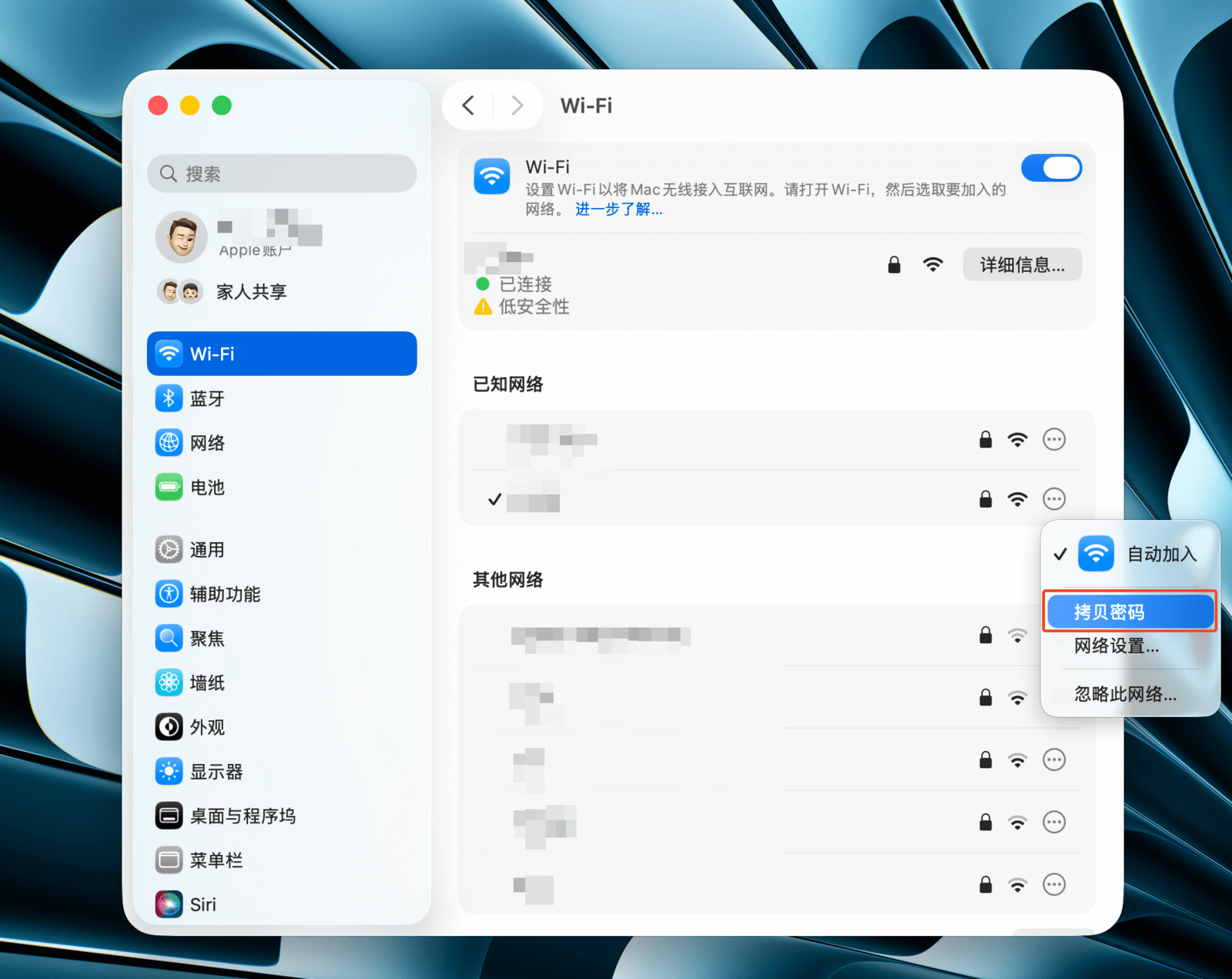
另一种方式是在密码 app 中查看。打开应用后,选择「Wi-Fi 密码」类别,在列表中找到相应的 Wi-Fi,就可以在详情页中直接查看或拷贝密码。
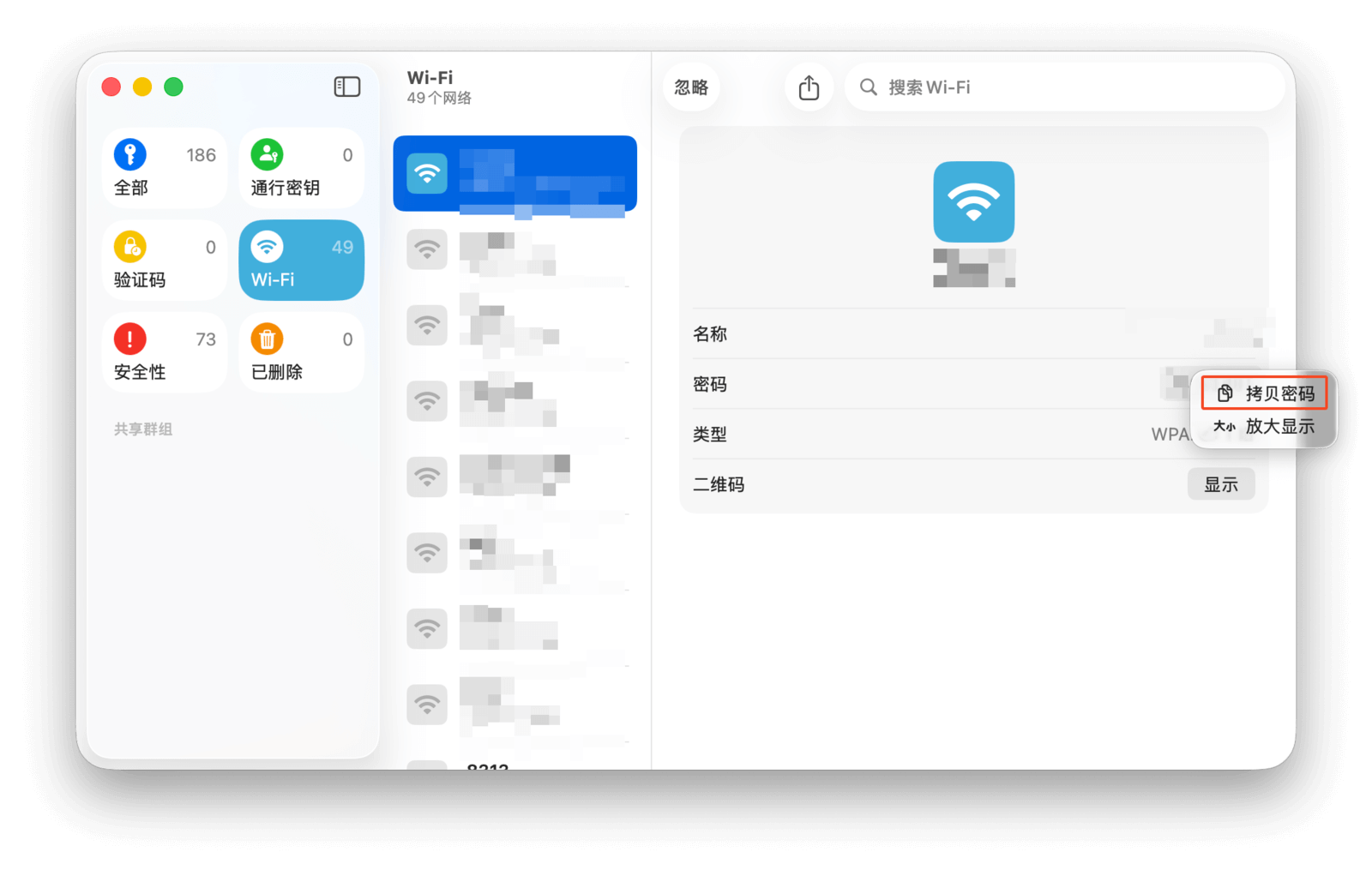
如果你之前使用过 Google Chrome、Microsoft Edge 等浏览器自带的密码管理功能,或是第三方的密码管理器,可以很方便地将这些密码统一导入密码 app。
首先,你需要从之前使用的密码管理器中以「.csv」格式导出密码,大多数浏览器和密码管理器都提供了这个选项。然后,在密码 app 的菜单栏中前往「文件 > 从…导入」,并选择本地路径中刚刚导出的「.csv」文件即可。
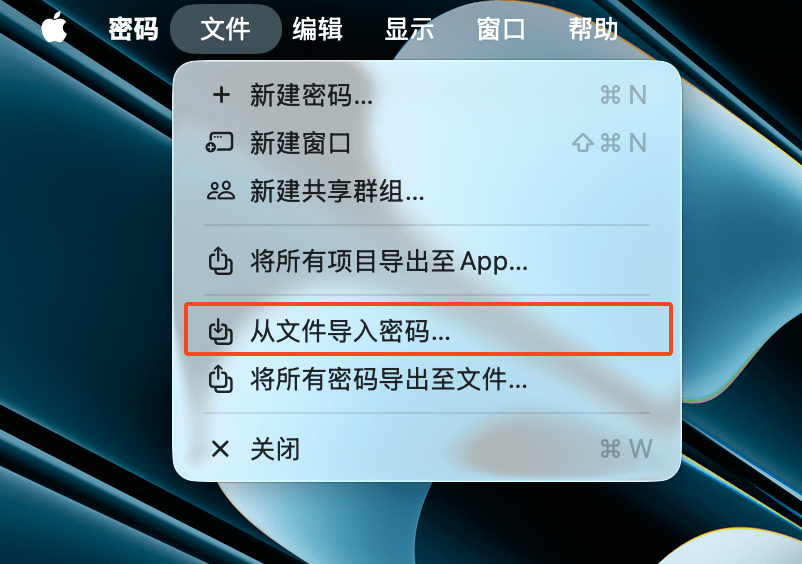
导入完成后,密码 app 会弹窗提示导入成功和失败的密码数量,并详细列出未导入的密码及失败原因。例如,已在密码 app 中存在的密码就会被跳过。
目前,密码 app 导入后支持的条目信息较为简洁,包括名称、用户名、密码、两步验证码和网站等,尚不支持分组、笔记、附件等复杂内容。

如果你想导出密码 app 中的所有密码,在菜单栏中选择「文件 > 导出所有密码…」,就能以「.csv」格式导出。请注意,导出的文件包含密码明文,务必妥善保管,以防泄漏。

有时候,我们想把密码共享给朋友,但通过社交软件发送总觉得不安全。借助隔空投送,你可以方便地在 macOS、iOS 设备之间传送密码,并能真正做到「发完即焚」,不必担心密码泄露。
首先,在需要接收密码的设备上,将隔空投送设置为「所有人」或「仅限联系人」。
然后,打开密码 app,通过密码或触控 ID 解锁后,选择需要分享的账号。在右侧详情页中,单击「隔空投送」按钮,并选择要发送的设备即可。
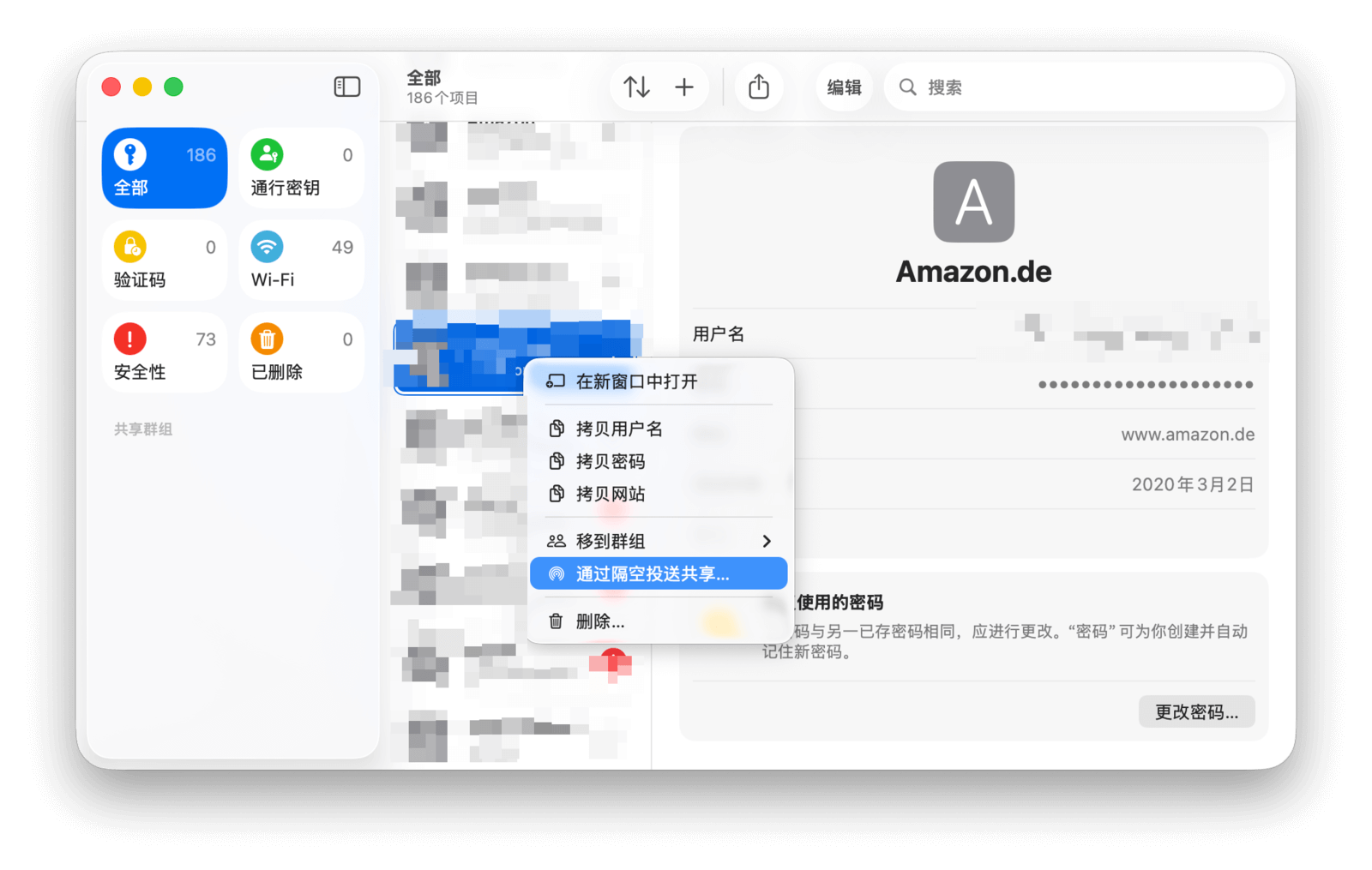
通行密钥旨在取代传统的「用户名+密码」方案。作为一项由 FIDO 联盟推广的无密码登录标准,通行密钥早在 WWDC 上就已亮相。经过一段时间的适配,如今已有不少应用和网站支持该功能。
通行密钥的技术基础是 WebAuthn 认证。在早期,这项技术需要通过实体安全密钥才能使用。但随着苹果、微软和谷歌的大力推进,我们身边的电脑、平板或手机本身就可以化身为「密钥」。无密码登录的未来令人期待,以 1Password 为代表的密码管理服务也在积极拥抱这项技术。
除了系统和软件的支持,我们最关心的还是哪些网站支持通行密钥。1Password 目前维护了一个支持通行密钥的 网站列表,详细列出了各网站的支持情况(是用于登录还是仅用于两步验证),并给出了设置地址。
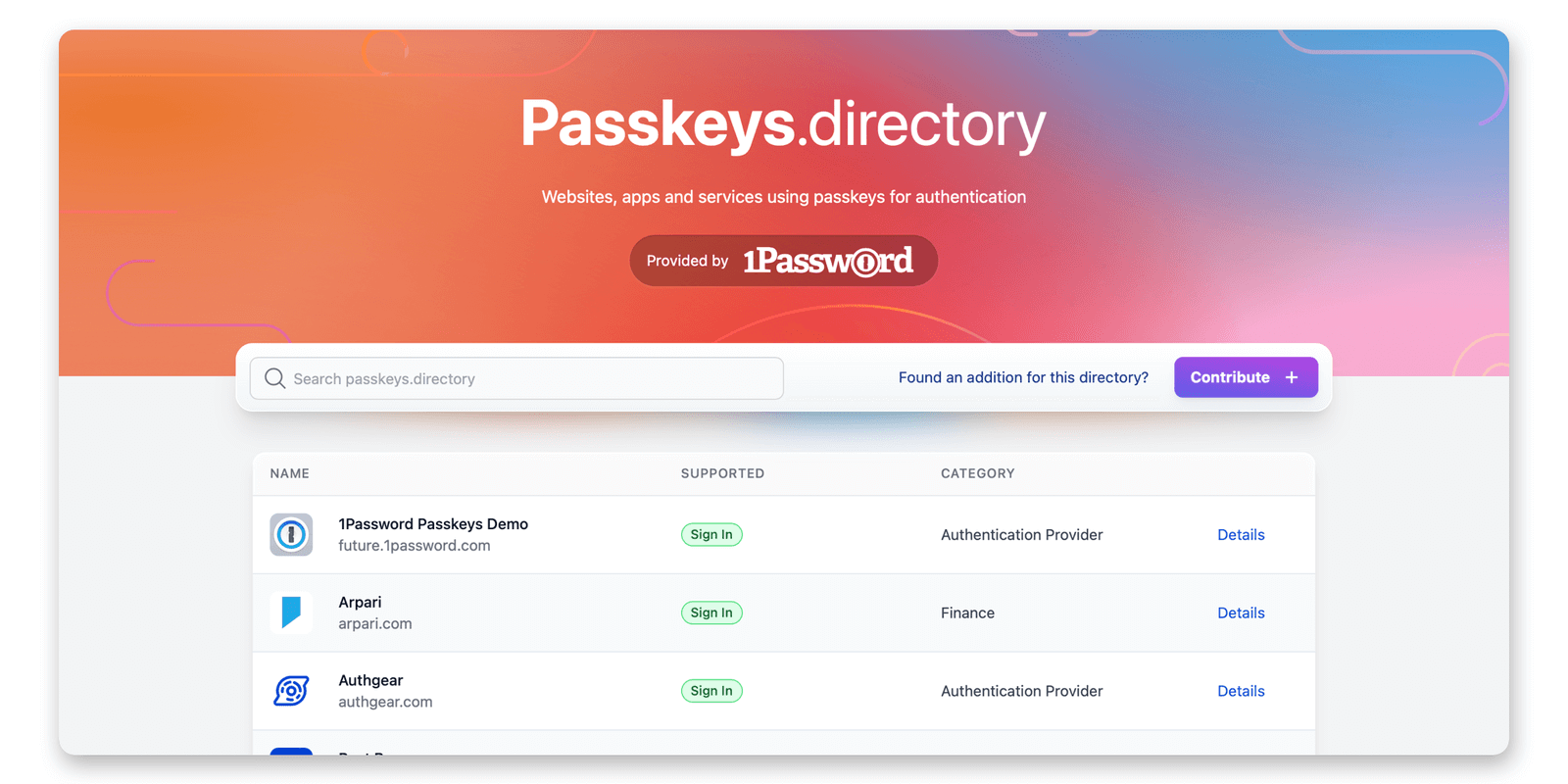
许多厂商也正陆续为自家的账户服务添加通行密钥支持,如 Github、Cloudflare、Dropbox、Fastmail 和 Porkbun 等。这些服务大多早已支持 WebAuthn 技术,因此适配通行密钥也是水到渠成。
虽然通行密钥既可用于登录也可用于两步验证,但技术基础都是 WebAuthn。因此,通行密钥的设置选项通常位于账户安全的「两步认证」「硬件密钥」或「USB 认证器」等板块中,为现有账号添加通行密钥的流程已相当顺畅。
以英伟达的官网账号为例,在登录页面的底部可以看到一个名为「使用安全设备登录」的选项,点击后即可通过支持通行密钥的浏览器、安卓或 iOS 设备登录你的账号。
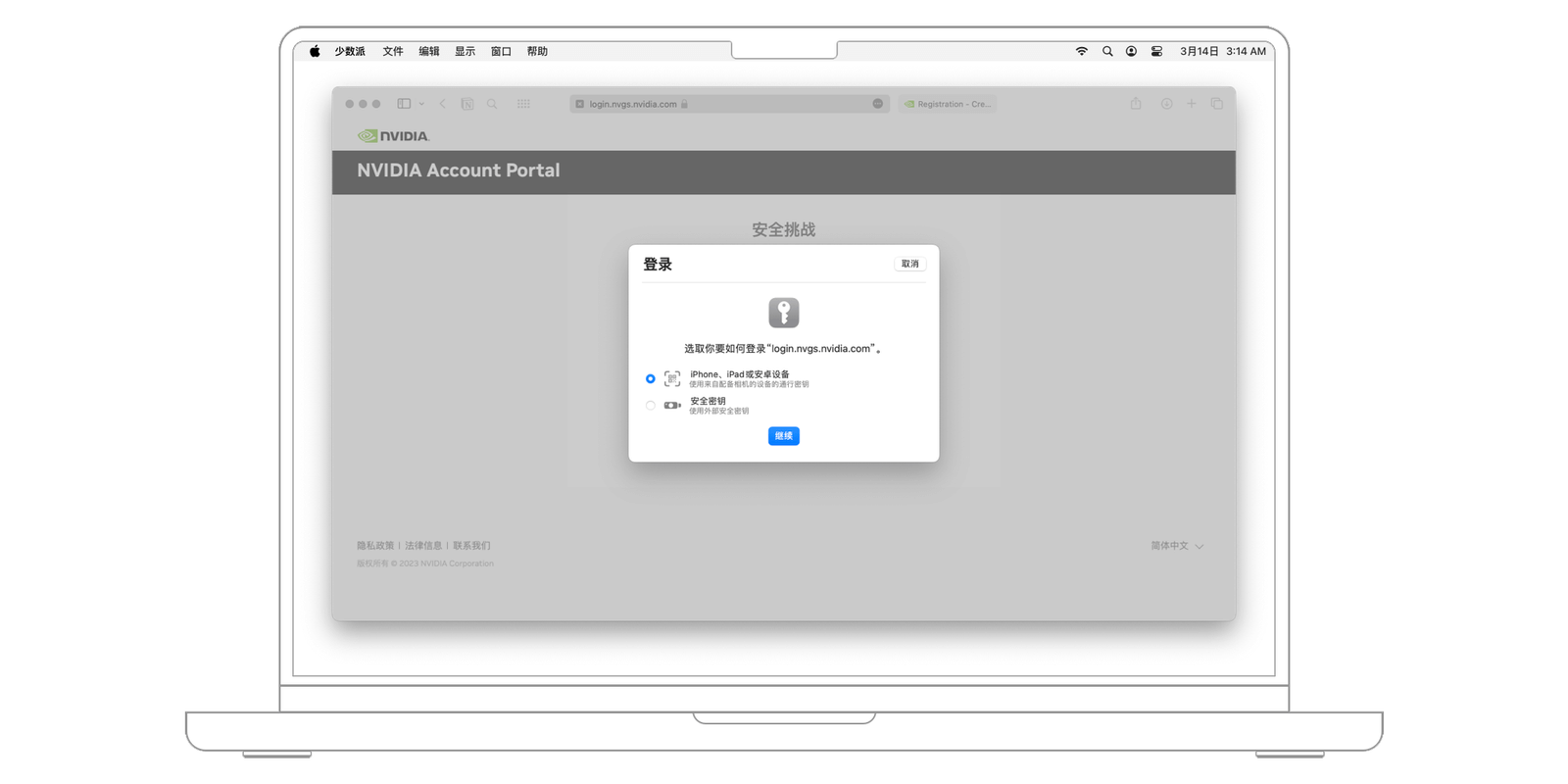
目前,iOS 16、iPadOS 16、macOS Ventura、tvOS 16 及以上版本的系统均支持通行密钥。通行密钥可以通过密码 app 同步,也支持 通过隔空投送分享。
在 macOS Sonoma 版本中,苹果为密码和通行密钥加入了与家庭成员共享的功能。在密码 app 中,点击左侧「共享」标题旁的「+」按钮,即可根据步骤设置共享群组。
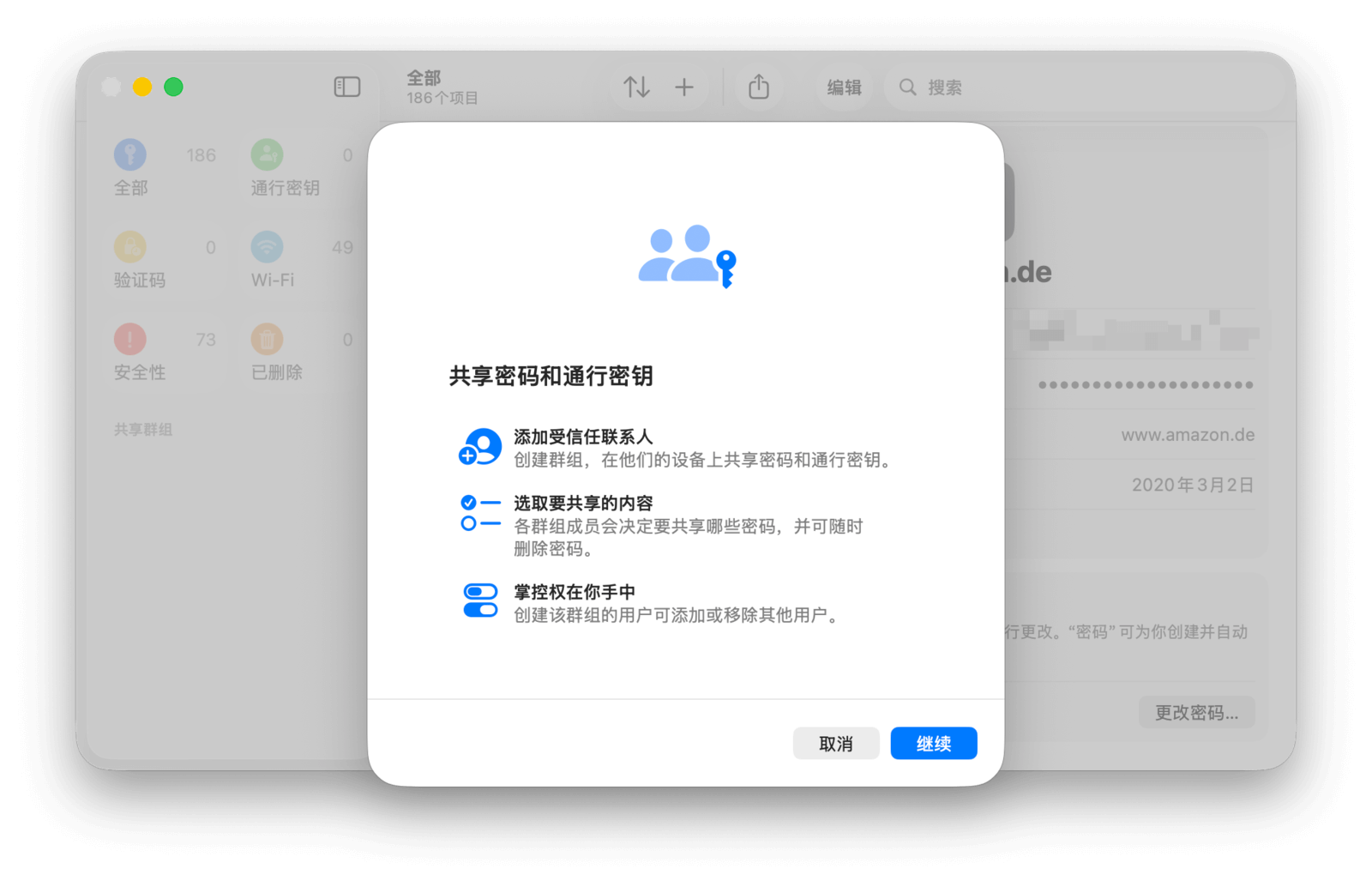
第一步,为群组命名并邀请家庭成员。
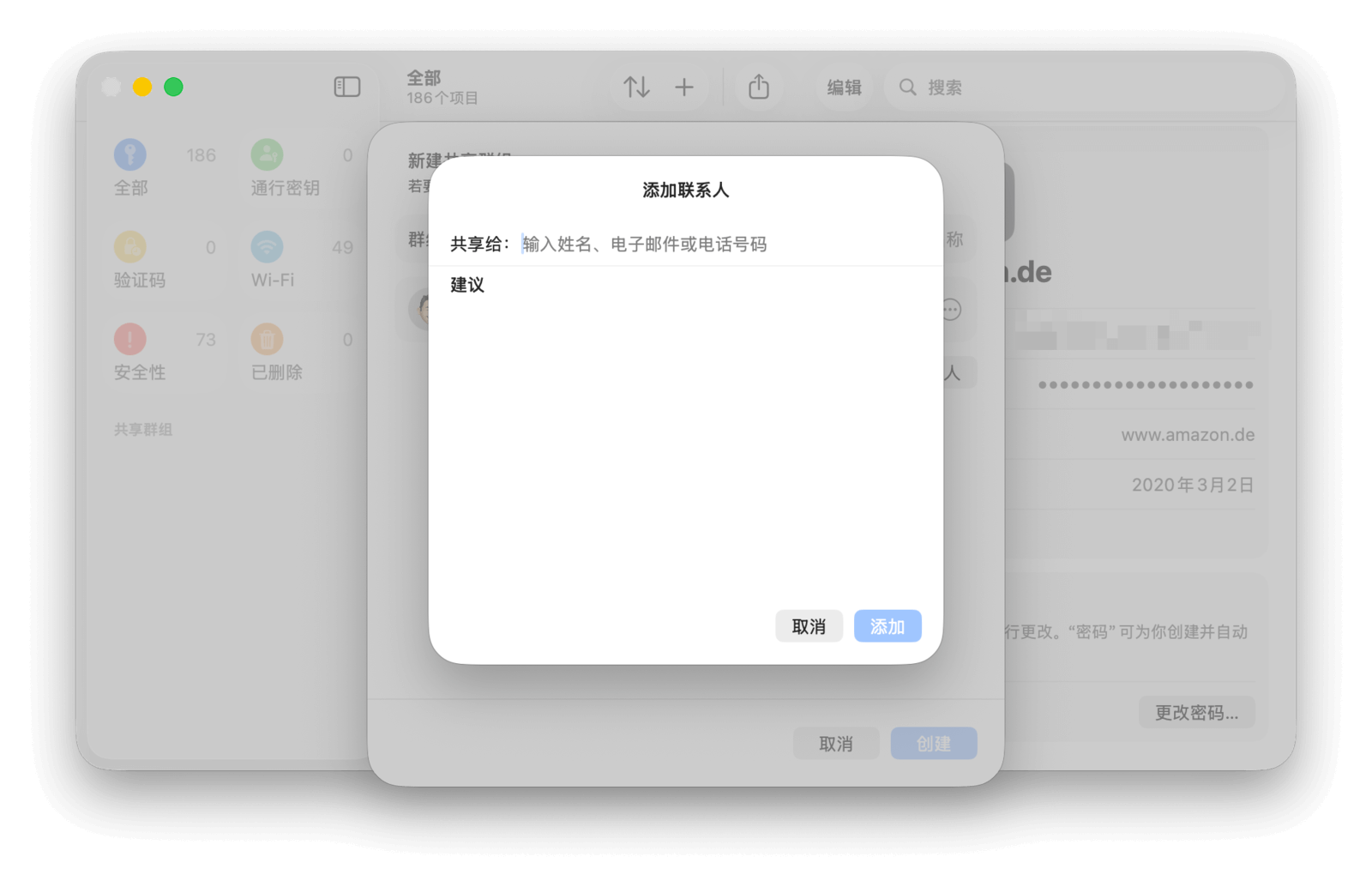
第二步,选择需要移入共享群组的密码,然后点击「移动」完成创建。